As Pesquisas são uma excelente maneira de enviar feedback construtivo ao seu professor .
Para participar de uma pesquisa
-
da barra de navegação do curso, clique em Pesquisa.

Figura: o menu suspenso Comunicação com Pesquisas destacado.
Observação: o link pode estar na barra de navegação da página inicial da organização ou no menu suspenso Comunicação.
-
Selecione a pesquisa desejada na lista Pesquisas atuais.
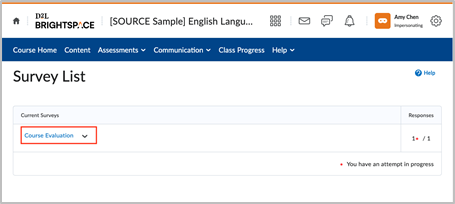
Figura: a página Lista de pesquisas mostrando as pesquisas disponíveis na lista Pesquisas atuais.
-
Responda à pesquisa.
-
Clique em Enviar pesquisa no final da página.
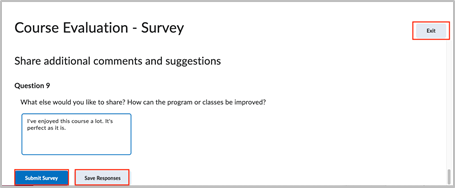
Figura: exemplo de pesquisa do curso com as opções Enviar pesquisa e Salvar respostas destacadas.
Você pode clicar em Salvar respostas e continuar sua pesquisa mais tarde. Se não desejar enviar suas respostas, clique no botão Sair na parte superior da página.
Participação anônima em uma pesquisa
Se uma pesquisa é anônima, seus dados de usuário ficam ocultos nos resultados da pesquisa. As respostas para as perguntas da pesquisa estão disponíveis para todos os usuários, mas o sistema não informa quem deu qual resposta.
Por que não consigo criar uma pesquisa?
A ferramenta Pesquisas foi projetada para ser uma ferramenta de avaliação em cursos e fornece uma forma para o professor solicitar feedback de participantes sobre qualquer aspecto de um curso.